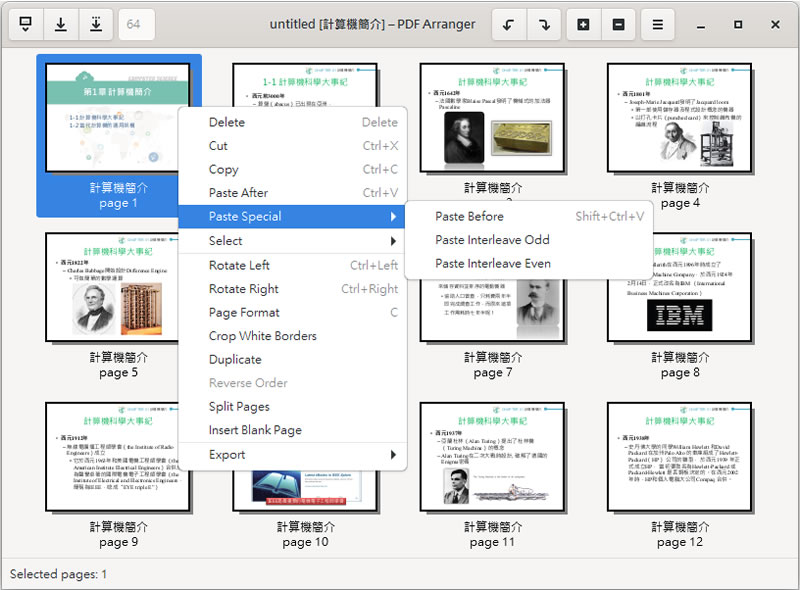
PDF 檔案流通率廣,因此相關的應用工具也相當多,如果是屬 Web 服務,總免不了要上傳網站進行處理,這就有了資訊安全的風險,PDF Arranger 是一套免費的 PDF 檔案 Windows 應用程式,其操作相當直覺,開啟檔案後,便會將所有頁面採預覽方式列出,使用者可以對頁面進行刪除、複製、貼上、旋轉、切割、調整大小、插入空白頁面、裁剪頁面白邊、順序調整及對頁面匯出成新的 PDF 檔案等諸多功能。
- PDF Arranger
- 版本:1.7.1
- 語言:英文
- 性質:免費
- 適用:Windows | Linux
- 官方網站:https://github.com/pdfarranger/pdfarranger/
- 下載:
如何使用 PDF Arranger?
1.下載免安裝板後解壓縮,執行 pdfarranger.exe 便可以開啟主程式。

2.可透過最左上角的開啟檔案按鈕圖示來選擇要編輯的 PDF 檔案;也可以將 PDF 檔案直接使用滑鼠拖拉到介面中空白處便可以開啟。

3..開啟的 PDF 檔案,會將頁面已預覽內容的方式進行排列,透過滑鼠右鍵點擊要操作的頁面便可以叫出快速功能表。

4.除了常見的刪除、旋轉頁面外,還有剪下、複製、貼上、調整頁面大小、邊界及裁切白邊等功能;另外 Split Pages 功能,可讓我們對頁面進行橫向與縱向的分割。

5.而 Insert Blank Page 可讓我們插入一個空白頁面;Export 也可以將單一頁面或所選頁面單獨匯出成一個新的 PDF 檔案。

6.使用滑鼠左鍵按住要調整順序的頁面,便可以拖曳其要去的位置。
